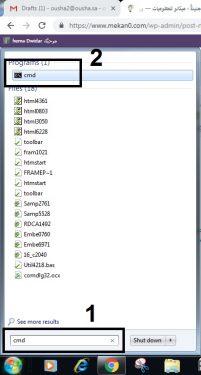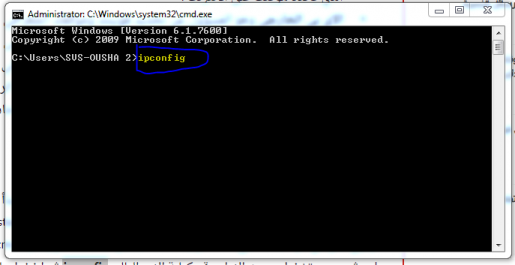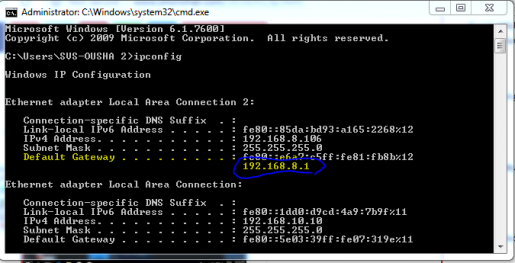Hur man tar reda på routerns eller modemets IP från datorn eller telefonen
السلام عليكم ورحمة الله وبركاته
Hej och välkommen till alla följare och besökare av Mekano Tech Informatics
I den här artikeln kommer vi att ta reda på IP-adressen för vilken router eller modem som helst med dig på ett mycket enkelt sätt, de flesta av oss köper en router eller access eller modem som det kallas, och det finns många typer och var och en av dem har olika IP från den andra, några av dem är skrivna bakom enheten och några av dem inte Det är okänt vad är IP-adressen för denna enhet
I den här förklaringen kommer du att lära känna IP enkelt genom ditt Windows och även via mobilen, och vikten av IP:n
För det första: Ordet ip är en förkortning för internetprotokollet, och IP:n används för att identifiera enheten.
Hur man tar reda på IP-adressen för en dator, är en av de frågor som jag stöter på mycket på Internet, så jag bestämde mig för att ge dig en enkel förklaring från Windows
Vikten av att känna till IP-adressen för routern eller modemet
- Logga in på routerinställningarna och konfigurera den om du köpt en ny router eller router
- Möjlighet att återställa routern eller modemet till fabriksinställningarna vid eventuella fel eller felaktiga inställningar i routern oavsiktligt.
- Identifiera enheterna som är anslutna till routern och ta full kontroll över dem
- Bestäm en specifik routerhastighet och dela hastigheten med vem som ansluter till routern
- Internetacceleration från routerinställningar
- Blockera en specifik webbplats från alla enheter som är anslutna till routern
- Blockera en specifik ansluten enhet från nätverket
- Blockera YouTube-appen från routern
- Ändra routerns lösenord
- Ändra lösenordet för Wi-Fi
- Ändra namnet på Wi-Fi-nätverket
Det finns många, många mycket viktiga saker som du inte kan göra utan att känna till IP-adressen för routern, så under den här artikeln kommer vi att granska dig med några tråkiga detaljer om hur du tar reda på IP-adressen för routern genom både dator eller mobiltelefon och i enkla och faktiska steg.
Hur man tar reda på IP-adressen för routern eller modemet

Anslut först routern eller åtkomstpunkten med en internetkabel till datorn så att de är anslutna till varandra
För det andra: Klicka på ordet start nere till vänster på skärmen
För det tredje: Skriv in ordet CMD i sökningen i startmenyn och klicka på det
Bilden visas ovan
Efter att ha klickat på ordet cmd kommer ett annat fönster upp Hur man skriver ordet ipconfig inuti fönstret, som i följande bild
Efter att ha skrivit ordet ipconfig, tryck på Enter på tangentbordet, det kommer att visa dig detaljerna som i följande nolla, inklusive IP-adressen för routern som för närvarande är ansluten till datorn
I det här fönstret hittar du ordet default geteway bredvid det är IP:n för routern som för närvarande är ansluten till datorn
På min bild kommer du att se att min privata ip är 192.168.8.1
Hur man tar reda på IP-adressen för modemet eller routern från mobilen
- Gå till appen Inställningar på telefonen.
- På startsidan för inställningar, gå till Wi-Fi-nätverk.
- Om ditt Wi-Fi är avstängt, slå på det för att fånga upp signalen från din router, router eller modem.
- När namnet på routerns Wi-Fi-nätverk dyker upp kan du nu antingen trycka ner det tillräckligt länge för att visa en popup där vi kan välja "Ändra nätverkskonfiguration", eller om du har en ny Android-enhet kan du klicka på sidopilen av nätverksnamnet.
- Du kommer nu att se en sida som innehåller alla routerns nätverksdata, inklusive ditt IP-nummer.
Ett annat sätt att ta reda på IP-adressen för routern på datorn
Du kan också ta reda på routerns IP-adress mycket snabbt och med ett klick kan du ta reda på routerns IP-adress med hjälp av extern programvara.
Du kan använda WNetWatcher för att hitta routerns IP-adress, allt du behöver göra är att ladda ner programmet till din dator - du behöver inte installera - efter att nedladdningen är klar, dubbelklicka bara på den, så kommer du att märka routerns IP-adress . Titel.
Denna instruktion gäller för alla routrar och åtkomstenheter för att distribuera Wi-Fi
Vi ses i andra förklaringar
relaterade artiklar
Hur man skapar mer än ett Wi-Fi-nätverk på en router med ett annat namn och ett annat lösenord
Ändra Wi-Fi-lösenord för Etisalat-routern
Hur man ändrar stc modemlösenord från mobil
Att känna till användarnamnet och lösenordet för den orange routern
Hur du använder din router hemma utan att låsa nätverket
Ändra nätverksnamnet på eLife-routern från Mobily
Gör en fullständig fabriksåterställning av vår router med steg
Blockera porrsajter på telefonen utan program [Barnskydd]
wifi kill-applikation för att styra wifi-nätverk och avbryta nätet för uppringare 2021
Hur man ändrar lösenordet för Wi-Fi-modemet STC STC